腾讯会议云录制怎么导出 腾讯会议云录制导出教程
近期有很多小伙伴咨询本站腾讯会议云录制怎么导出,接下来就让我们一起学习一下腾讯会议云录制的导出教程吧,希望可以帮助到大家。
腾讯会议云录制怎么导出?腾讯会议云录制导出教程
1、首先点击腾讯会议的“头像”,如下图所示。
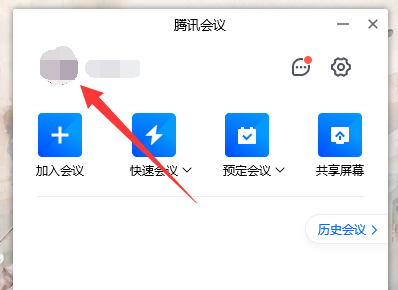
2、然后在弹出列表里找到“个人中心”,如下图所示。
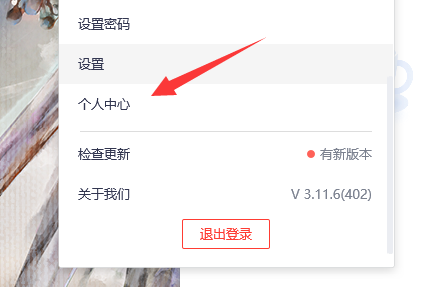
3、随后进入左边栏里面的“会议录制”功能,如下图所示。
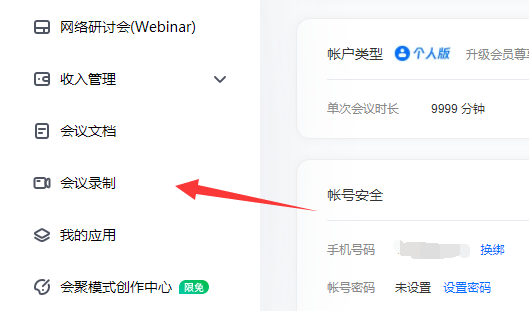
4、再找到录制的会议视频,并点击“更多”选择“下载”,如下图所示。
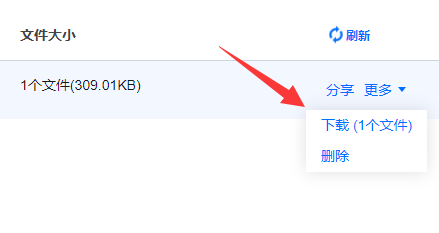
5、最后用浏览器创建下载任务并“下载”即可,如下图所示。
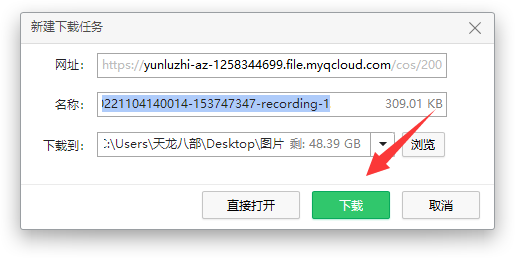
上面就是本站为大家带来的腾讯会议云录制怎么导出的全部内容,更多精彩教程尽在本站。
© 版权声明
文章版权归作者所有,未经允许请勿转载。
